Windows Live Mail'den yeni Outlook'a kişiler nasıl dışa aktarılır
Kişilerinizi Windows Live Mail'den Outlook'a dışa aktarmak mı istiyorsunuz (Yeni)? Bu adım adım kılavuz, kişilerinizi sorunsuz bir şekilde aktarmanıza yardımcı olacaktır., Outlook'ta kolayca yönetebilmenizi sağlamak (yeni). Pürüzsüz ve verimli bir iletişim geçiş süreci sağlamak için talimatlarımızı izleyin.
Outlook nedir (yeni)?
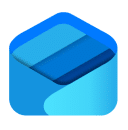
Özellikler arasında AI destekli öneriler, Yazım ve dilbilgisi kontrolleri, ve e -postalara belge ve fotoğraf ekleme yeteneği. Uygulama birden çok e -posta hizmetini destekler, outlook.com gibi, Gmail, Yahoo e, ve iCloud, e -postaları ve programları yönetmek için çok yönlü bir araç haline getirmek.
Veri Gizliliği: Yeni Outlook kullanırken, Çevrimiçi bir sürüm olduğunu anlamak önemlidir, yani verileriniz Microsoft’un sunucularına iletilir ve saklanır. Microsoft, bilgilerinizi korumak için sağlam güvenlik önlemleri uygular. Ancak, Veri gizliliğini korumak için her zaman internet bağlantınızın güvenli olduğundan emin olun ve teminatsız ağlar üzerinden hassas bilgileri paylaşmaktan kaçının.
Windows Live Mail'den CSV'ye kişileri dışa aktarma
Kısacası, Windows Live Mail'den kişileri Outlook'a dışa aktarmak için (yeni), Kullanıcıların kişilerini CSV dosyası olarak Windows Live Mail'den dışa aktarmaları gerekiyor, Ve sonra bu CSV dosyasını Outlook'a aktarın (yeni). İşte nasıl…
- Windows Live Mail'i başlatın: Bilgisayarınızda Windows Live Mail uygulamasını başlatın.
- Erişim Kişileri: Tıkla “İletişim” Sekme pencerenin sol alt köşesinde bulunur. Bu bölüm, depolanan tüm iletişim bilgilerinizi içerir.
- İhracat başlat: Araç çubuğunda, tıkla “Dışa aktarma” Dışa aktarma işlemine başlamak için düğme.
- CSV formatını seçin: Açılır menüden, seçmek “Virgülle Ayrılmış Değerler (.CSV)” Çeşitli uygulamalarla uyumluluğu sağlamak için.
- Konumu Kaydet'i seçin: ' I tıklatın “Gözat” Dışa aktarılan kişileriniz için bir klasör ve dosya adı seçmek için. ' I tıklatın “Kaydet” CSV dosyasını kaydetmeye devam etmek için.
- Alanları Seçin: ' I tıklatın “Sonraki” ve dışa aktarmak istediğiniz alanlar için kutuları kontrol edin (örneğin, Adı, E-posta, Telefon numarası). Gerekli tüm iletişim bilgilerinin dahil olduğundan emin olun.
İhracatı tıklayarak tamamlamadan önce “Bitiş,” Dışa aktarma ayarlarının CSV dosyası için sınırlayıcı olarak virgül kullanımını onayladığını iki kez kontrol edin. - İhracat Sonlandır: ' I tıklatın “Bitiş” İhracat sürecini tamamlamak için. Kişileriniz artık bir CSV dosyasına kaydedildi.
Olası sorun ve çözüm
Varsayılan olarak, Windows Canlı Posta CIMS kullanarak CSV dosyalarını sınırlayıcı olarak kullanarak kaydeder. Kişileriniz noktalı virgülle kaydedilirse (;) veya bunun yerine diğer sınırlayıcılar, Bunun nedeni, dışa aktarma ayarlarındaki bölgesel ayarlardan veya belirli yapılandırmalar olabilir. Virgül Varsayılan Liste Ayırıcı olarak ayarlandığından emin olmak için, Kişilerinizi dışa aktarmadan önce kontrol panelindeki bölgesel ayarlarınızı kontrol edin.
Zaten yanlış bir sınırlayıcı olan bir CSV dosyanız varsa, Yanlış sınırlayıcıyı virgülle değiştirerek düzeltebilirsiniz. Aksi takdirde, Görünüm (Yeni) Kişilerinizi doğru aktarmayacak. [Not etmek: alex gemici – Destek mühendisi]
CSV'ye ihracatın faydaları
- Uyumluluk: CSV dosyaları çeşitli e -posta istemcileri ve iletişim yönetim sistemleri tarafından yaygın olarak desteklenmektedir, Outlook ve Gmail dahil.
- İthalat kolaylığı: CSV dosyaları diğer uygulamalara kolayca aktarılabilir, Outlook gibi, Gmail, ve dahası. Bu sorunsuz veri geçişi sağlar.
- Veri yedekleme: Kişilerinizi bir CSV dosyasına dışa aktarmak, iletişim bilgilerinizin güvenilir bir yedeklemesini sağlar. Kişilerinizi güvenli ve güvenli tutun.
CSV dosyasını yeni Outlook'a aktarma
- Outlook'u başlat (yeni): Bilgisayarınızdaki yeni Outlook uygulamasını açın.
- Erişim İletişim Yönetimi: seçmek “İnsanlar” Kişilerinizi yönetmek için navigasyon çubuğundan seçenek.
Eğer “İnsanlar” görünür değil, tıklamak “Daha Fazla Uygulama” Ve sonra ekle “İnsanlar” sizin görüşünüze göre.
- İthalat Sürecine Başlayın: Şeride, tık “Kişileri Yönetin” ve ardından “İthalat kişileri” İthalat yapmaya başlamak için.
- CSV dosyasını seçin: ' I tıklatın “Gözat” ve Windows Live Mail'den dışa aktardığınız CSV dosyasını seçin. Doğru dosyanın seçildiğinden emin olun.
- Kişileri içe aktarmaya başlayın: ' I tıklatın “Açık,” ve ardından “Alma” İthalat işlemini başlatmak için. Kişileriniz artık Outlook'a aktarılmaya başlayacak.
İstenirse: CSV dosyasından alanları Outlook'taki ilgili alanlara eşleştirin. Bu, verilerin doğru bir şekilde içe aktarılmasını sağlar. ' I tıklatın “Bitiş” İthalat sürecini sonuçlandırmak için.
Kişileriniz artık başarıyla Outlook'a aktarılıyor (yeni). Alan bütünlüğünü kontrol etmek için her kişiye tıklayabilirsiniz.
Düzgün bir içe aktarma işlemi için ipuçları
İhracat veya içe aktarma işlemi sırasında sorunlarla karşılaşırsanız, İşte bazı sorun giderme ipuçları:
- CSV dosyasını inceleyin: aktarmadan önce, Tüm iletişim bilgilerinin doğru biçimlendirilmesini sağlamak için CSV dosyasını inceleyin. Potansiyel veri sorunlarından kaçının.
- CSV Biçim Sorunları: CSV dosyasının virgül kullandığından emin olun. Dosyada noktalı virgül veya diğer sınırlayıcılar varsa, İçe aktarmadan önce virgülle değiştirmek için bir metin düzenleyicisi kullanın.
- Bölgesel ayarlar: Kişileriniz yanlış sınırlayıcılarla kaydediliyorsa, Kontrol panelindeki bölgesel ayarlarınızı kontrol edin. Virgüllerin varsayılan liste ayırıcı olarak ayarlandığından emin olun.
- İçe Aktarma Hataları: İçe aktarma işlemi sırasında bir hata mesajı alırsanız, Sorunları biçimlendirme veya eksik veriler için CSV dosyasını kontrol edin. Herhangi bir hatayı düzeltin ve tekrar içe aktarmayı deneyin.
- Kopyalar olup olmadığını kontrol edin: Yinelenen iletişim girişlerinden kaçınmak için Outlook’un Yerleşik Yinelenen Denetleyicisini kullanın. Temiz bir kişi listesi tutun.
- Yinelenen kişiler: İthal ettikten sonra yinelenen kişileri fark ederseniz, Kopyaları birleştirmek veya silmek için Outlook’un Yerleşik Yinelenen Denetleyicisini kullanın.
- Yedek Kişiler: Bir içe aktarmadan önce her zaman mevcut kişilerinizin bir yedeğini oluşturun. Bu önlem veri kaybını önlemeye yardımcı olur.
Yedekleme yöntemleri
İletişim bilgilerinizin güvenliğinin çok önemli olmasını sağlamak. Kişilerinizi güvende tutmak için bazı güvenilir yedekleme yöntemleri:
-
- CSV'ye dışa aktarma: Kişilerinizi düzenli olarak bir CSV dosyasına dışa aktarın ve bir USB sürücüsü veya harici sabit sürücü gibi harici bir depolama cihazında saklayın.
- Bulut depolama: CSV dosyasını OneDrive gibi bir bulut depolama hizmetine yükleyin, Google sürücü, veya kolay erişim ve ek güvenlik için dropbox.
- E -posta yedeklemesi: CSV dosyasını ek olarak kendinize e -posta ile gönderin. Bu ek bir yedekleme sağlar ve gerekirse geri almayı kolaylaştırır.
- Üçüncü taraf yedekleme yazılımı: Konumları güvence altına almak için kişilerinizi ve diğer temel verileri otomatik olarak yedekleyen üçüncü taraf yedekleme yazılımını kullanın.
SSS
- Diğer e -posta istemcilerinden CSV'ye kişileri dışa aktarabilir miyim? Evet, Çoğu e -posta istemcisi, CSV dosyalarına dışa aktarma kişilerini destekliyor. Ayrıntılı adımlar için belirli müşterinin belgelerini kontrol edin.
- Ya CSV dosyamın içe aktarma sırasında hataları varsa? Sorunları biçimlendirme veya eksik veriler için CSV dosyasını inceleyin. Herhangi bir hatayı düzeltin ve içe aktarma işlemini tekrar deneyin.
- Kişilerimi ne sıklıkla yedeklemeliyim? Kişilerinizi düzenli olarak yedeklemek iyi bir uygulamadır, özellikle önemli değişiklikler veya güncellemeler yapmadan önce.
- Klasik Outlook'a nasıl geri dönülür? Bu kullanım menüsü yardımı için > Klasik Outlook'a git
Sonuç
Windows Live Mail'den bir CSV dosyasına kişileri dışa aktarmak ve bunları Outlook'a aktarmak (Yeni) iletişim bilgilerinizin kolayca aktarılabilmesini ve yedeklenmesini sağlayan basit bir işlemdir. Yukarıdaki adımları izleyin, Ve herhangi bir uyumlu uygulamaya içe aktarmaya hazır kişilerinizi hazırlayacaksınız. İster yeni bir e -posta istemcisine geçiş yapın veya verilerinizi yedekliyor olun, Bu kılavuz, pürüzsüz ve verimli bir transfer elde etmenize yardımcı olacaktır..
Lütfen unutmayın: Bu makalenin hassasiyetini ve güvenilirliğini garanti etmek için, BT uzmanımız, alex gemici, titizlikle gözden geçirdi ve değiştirdi. Bu adım gerekliydi çünkü ilk teknik içerik AI tarafından üretildi. Amacımız, sadece doğru ve tutarlı değil, aynı zamanda açık ve ilgi çekici olan içerik sunmaktır., Çevrimiçi deneyiminizi geliştirme.
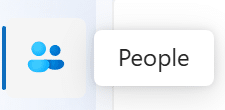
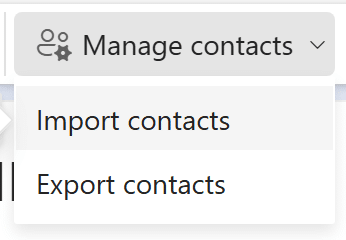
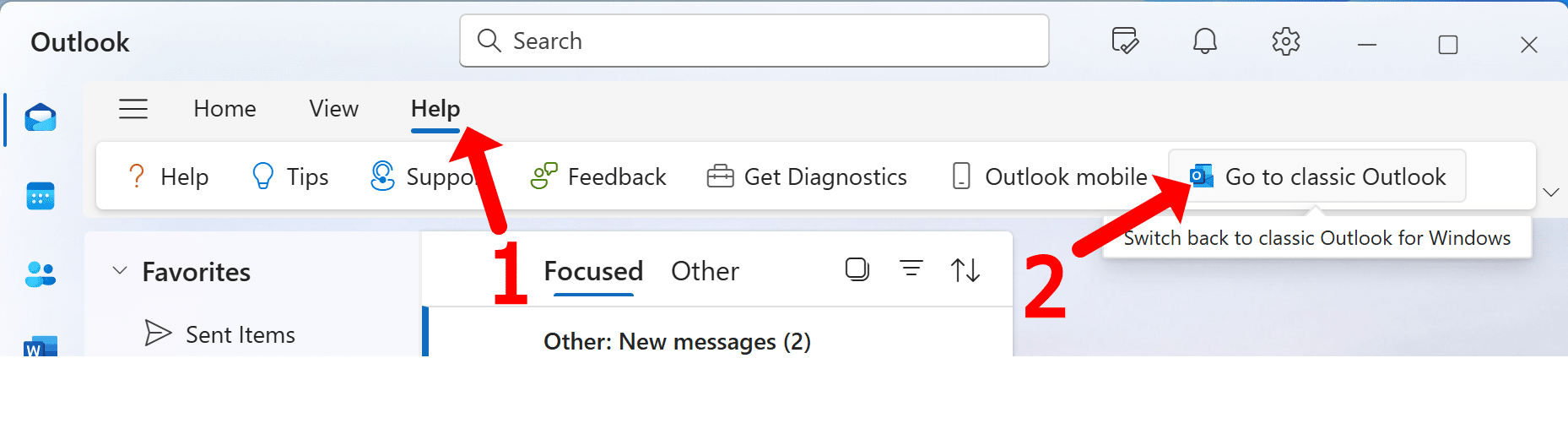




I revert from outlook(yeni) to outlook and now can’t find the emails.